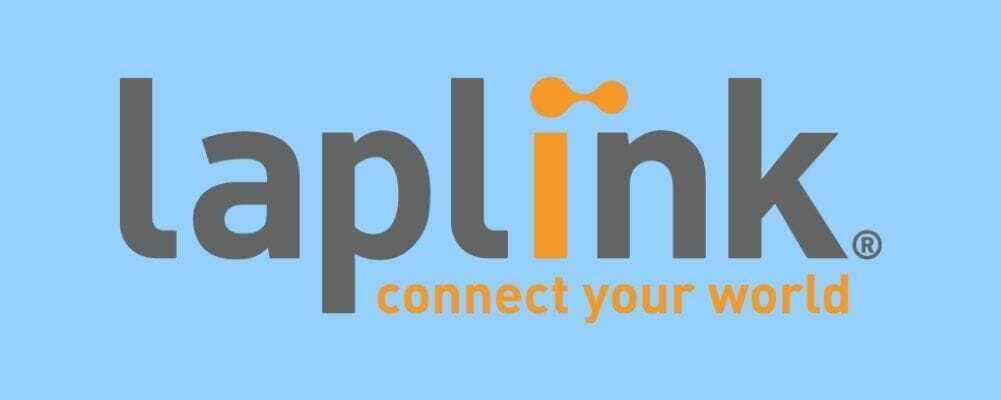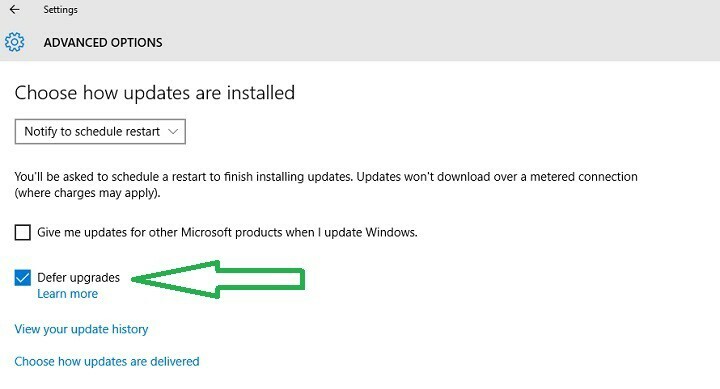- Otkako je Microsoft najavio dolazak novog operacijskog sustava, mnogi su se korisnici upisali kao Windows Insideri.
- Ovaj program daje nam mogućnost testiranja sustava Windows 11 i upoznavanja s njim prije objavljivanja.
- Međutim, iz različitih razloga neki ljudi žele prekinuti svoje iskustvo s Insiderom i zauvijek napustiti ovaj program.
- Ovaj članak sadrži potrebne korake koje morate proći kako biste zatvorili Windows Insider program.

Kao što svi do sada znamo, osobito oni uključeni u aktivno testiranje sustava Windows 11, da biste budući OS mogli uzeti na probnu vožnju, morate postati Windows Insider.
No što se događa kada se želite rastati s ovim iskustvom i prestati biti Insajder te potpuno primati nove nadogradnje?
Nemojte se obeshrabriti ako želite napraviti ovaj korak, jer proces nije težak niti dugotrajan, pa to možete učiniti kad god osjetite da je ovo novo iskustvo krenulo svojim tokom.
Kako izaći iz programa Windows Insider
Budite uvjereni da ćemo vas provesti kroz ovaj proces i pobrinuti se da razumijete potrebne korake koje morate izvesti.
Dakle, ako ste se odlučili i više ne želite biti Insajder, evo što trebate učiniti da biste odustali od ove usluge ako koristite sustav Windows 10.
- Pristupite Postavke izbornik na vašem uređaju.
- Klikni na Ažuriranje i sigurnost dugme.

- Odaberite Windows Insider program karticu i kliknite na Napustite program Insider.

- Slijedite korake koje je naveo Microsoft.
Dakle, kao što vidite, ovo je jednostavan proces i zahtijevat će samo nekoliko minuta vašeg vremena. Učinite to samo ako ste potpuno sigurni da ste završili s tim da ste Insajder.
Kako se isključiti iz programa Windows Insider na sustavu Windows 11
Da, iskustvo Insidera možete ostaviti i za Windows 11, ali ako se želite vratiti i na Windows 10, morate biti u određenoj kategoriji korisnika da biste to učinili.
Prije svega, morate biti u takozvanom probnom razdoblju koje traje 10 dana i počinje se mjeriti od prve instalacije Windows 11 preview verzije na vaš uređaj.
Nakon tog razdoblja više se nećete moći vratiti i morat ćete ponovno instalirati OS. Napisali smo prilično sjajan i cjelovit članak o ovom iskustvu koji biste trebali svakako provjerite.
No, vratimo se napuštanju programa Insider na sustavu Windows 11. Nemojte se plašiti jer je ovo prilično jednostavan proces kroz koji smo vas spremni voditi. Evo što trebate učiniti:
- Pristupite Postavke izbornik na vašem Windows 11 uređaju.

- Odaberite Windows Update karticu i kliknite na Windows Insider program dugme.

- Klikni na Prestanite dobivati verzije pregleda dugme.

- Ako samo želite prestati primati nove verzije svaki put kada ih Microoft objavi, prebacite na Prestanite dobivati verzije pregleda opciju na Uključeno.

- Ako želite napustiti Windows Insider program, kliknite na Odmah odjavite ovaj uređaj i slijedite navedene korake.

To je otprilike sve. Kao što smo rekli, ništa nije previše komplicirano niti oduzima puno vremena, pa biste mogli htjeti nastaviti s tim kad god imate 2 besplatne minute, ako to zaista želite učiniti.
Što mogu učiniti ako je gumb za odjavu zasivljen?
Međutim, postoje scenariji u kojima se Prestanite dobivati verzije pregleda Opcija je nedostupna nekim korisnicima i čini se potpuno zasivljenom.

Budite uvjereni da postoji razlog zašto se to događa, stoga nemojte to smatrati pogreškom.
Ta će opcija biti dostupna kada će biti objavljena za javnost ili kada će unutarnja verzija biti RTM verzija.
Za one koji ne poznaju pojam, RTM je dokument koji se koristi kako bi se osiguralo da su zahtjevi definirani za sustav povezani u svakoj točki tijekom procesa provjere. Također osigurava da su propisno ispitani s obzirom na parametre ispitivanja i protokole.
U osnovi, da bi ovo funkcioniralo, morate Microsoftu dostaviti informacije o kompatibilnosti kako bi mogli znati s čime imaju posla.
Da bi sinkronizacija informacija radila, morate uključiti opcije dijagnostičkih podataka u izborniku Postavke.
- Pristupite Postavke izbornik na vašem uređaju.

- Odvojite Privatnost i sigurnost karticu, a zatim kliknite na Dijagnostika i povratne informacije dugme.

- Okrenite Pošaljite izborne dijagnostičke podatke postavka na Uključeno.

Zašto napustiti program Windows Insider?
Pa, ovo je malo škakljivo pitanje jer vas nitko ne tjera na bilo što. A biti Windows Insider nije vremenski ograničeno članstvo pa možete raditi što god želite.
Ako želite nastaviti testirati nove značajke i aplikacije sustava Windows, pa čak i nadolazeći OS, tada Windows Insider program je mjesto na kojem zapravo trebate biti.
No, ako vam je dosadilo ovo iskustvo ili koristite proizvodnu verziju koja je mnogo stabilnija, tada možete izabrati odustajanje od ove usluge slijedeći gore navedene korake.
Ovdje nema obveznih čimbenika, samo vaša vlastita želja.
Jeste li odlučili napustiti program Insider? Recite nam u odjeljku komentara ispod da li su vam ovi koraci pomogli u postizanju vašeg cilja.